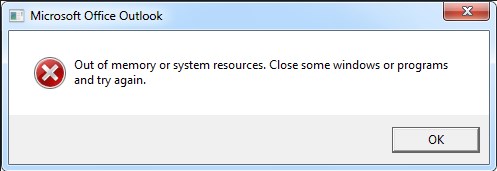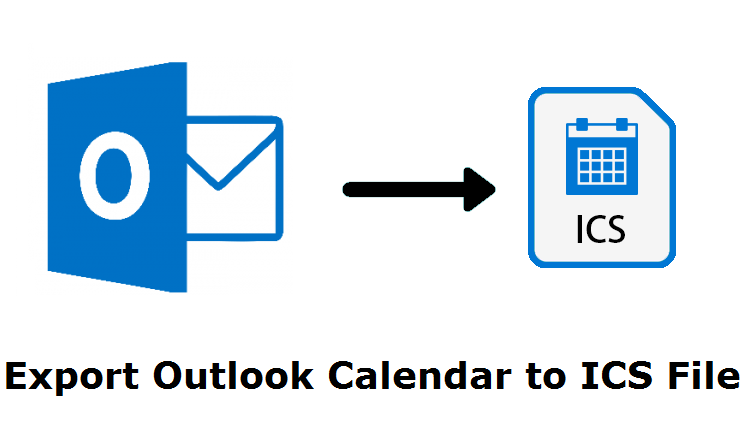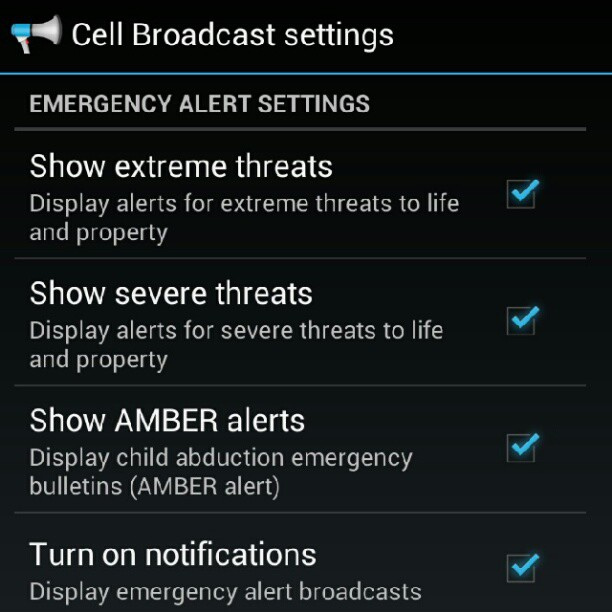Почтовый ящик Outlook переполнен после удаления ошибка, решенная с помощью экспертных методов
Иногда, даже если вы удалите некоторые данные из почтового ящика Outlook, вы все равно увидите, что хранилище заполнено. Вот почему пользователи ищут решения для устранения переполнения почтового ящика Outlook после удаления ошибки.
Вы можете подумать, что удаление нескольких писем из вашего почтового ящика поможет вам восстановить пространство для хранения, но этого не происходит, когда вы фактически теряете часть писем. Но почему это так?
Это может быть связано с тем, что файлы, которые вы удаляете, не занимают так много места, и их удаление не имеет большого значения, поскольку файлы, занимающие много места, все еще присутствуют в почтовом ящике. В таких случаях пользователи могут обнаружить, что размер почтового ящика Outlook не уменьшается после удаления писем.
Здесь, в этом блоге, вы узнаете, как удалить электронные письма и почему необходимо потерять эти файлы. Но перед этим, если вы хотите просто узнать, как можно потерять эти файлы, вы можете использовать мгновенное решение, которое поможет вам уменьшить размер файла. Придерживайтесь блога, чтобы узнать подробности об этом решении.
Как удалить электронные письма, чтобы почтовый ящик Outlook был заполнен после удаления проблемы?
Выполните инструкции, указанные ниже, чтобы решить эту проблему:
1. Запустите Microsoft Outlook и щелкните значок Папка поиска >> Новая папка поиска.
2. Выберите Большая почта вариант под Организация почты поле и щелкните выбирать под Настроить папки поиска.
3. В Показать почту больше, чем поле, укажите размер файлов и нажмите OK.
4. А Больше, чем папка будет создана под Папки поиска.
5. Теперь вам просто нужно перейти к Папки поиска и выберите новую папку, которую вы создали.
6. Удалите письма, которые, по вашему мнению, не важны, и продолжайте удалять письма, пока проблема не будет решена.
Что ж, это не похоже на подходящее решение в случае, если есть какие-то электронные письма, которые вы не можете потерять и которые могут понадобиться в будущем. В таком случае вы можете пойти и проверить мгновенное решение, о котором мы упоминали ранее в блоге. Это поможет вам понять всю ситуацию и причину, по которой вам следует использовать этот метод. Прыгнем прямо в это.
Мгновенное решение для решения проблемы, при которой размер почтового ящика Outlook не уменьшается после удаления писем
Существует не так много решений, позволяющих вернуть место для хранения без удаления известных PST-файлов. Не волнуйтесь, у нас есть идеальное решение для решения такого типа запросов.
Вам просто нужно скачать Компактное программное обеспечение PST который предназначен для уменьшения размера PST-файлов слишком большого размера путем извлечения вложений и сохранения их в локальном хранилище. Таким образом, вы можете сохранить свою электронную почту в целости и сохранности и освободить место для хранения, не удаляя ничего.
Инструмент способен массово сжимать большие файлы PST без риска потери данных. Работа с этим приложением также проста и понятна любому пользователю. Давай проверим.
Почтовый ящик Outlook заполнен после удаления ошибки, устраненной утилитой
Здесь вы найдете шаги, которые необходимо выполнить для устранения ошибки:
1. Запустите программное обеспечение и щелкните Добавить файлы вариант.

2. Выберите файл, который хотите сжать, и нажмите Открыть кнопка.

3. Щелкните значок Просматривать кнопку, чтобы выбрать место назначения для сжатых файлов, и нажмите OK.

4. Чтобы двигаться дальше, нажмите на Сжать PST Кнопка, которая перенаправит вас в окно, где вы можете выбрать, что делать с вложениями.

5. Отметьте переключатель рядом с Извлечь и сохранить вложения вариант и хит Компресс.

Это единственные шаги, которые вам нужно выполнить, чтобы сохранить электронную почту в безопасности и, тем не менее, освободить место в почтовом ящике Outlook.
Есть еще один вариант, который вы можете выбрать, если не хотите извлекать вложения и сохранять их отдельно. Вы можете пойти на Инструмент Outlook Split PST File который разделит ваши PST-файлы любого размера пополам и сэкономит место в вашем почтовом ящике. Вы найдете вложения, интегрированные с вашими электронными письмами, вместе с ними только в другом файле PST.
Заключительное слово
Ошибка переполнения почтового ящика Outlook после удаления в основном вызвана негабаритными файлами PST, что не является идеальной ситуацией. Вам нужно либо разделить, либо сжать эти файлы, если не удалить их, чтобы программа не зависала и работала без сбоев. Кроме того, большие файлы PST с большей вероятностью будут повреждены, поэтому их следует уменьшить до более мелких частей.